Google浏览器下载完成后图标消失怎么办
时间:2025-07-16
来源:谷歌浏览器官网
详情介绍

1. 检查桌面快捷方式:若桌面上有谷歌浏览器的快捷方式,右键单击该快捷方式,选择“属性”,查看“目标”字段内的路径是否正确。若路径错误,可手动修改为正确的谷歌浏览器安装路径下的启动程序路径,如默认路径通常是C:\\Program Files (x86)\\Google\\Chrome\\Application\\chrome.exe。若不确定安装路径,可在计算机中搜索“chrome.exe”来查找。修改后点击“确定”,再尝试打开快捷方式。
2. 重新安装谷歌浏览器:先卸载旧版本的谷歌浏览器。在控制面板中找到“程序和功能”,右键点击谷歌浏览器,选择“卸载”。然后访问谷歌官方网站,下载最新版本的谷歌浏览器安装包,进行安装。安装完成后,桌面上通常会生成谷歌浏览器的快捷方式图标。
3. 创建桌面快捷方式:找到谷歌浏览器的启动程序,默认安装路径一般是C:\\Program Files (x86)\\Google\\Chrome\\Application\\,找到其中的chrome.exe文件。右击该文件,选择“发送到”->“桌面快捷方式”,即可在桌面上创建谷歌浏览器的快捷方式图标。
4. 检查病毒或恶意软件:计算机感染病毒或恶意软件可能导致谷歌浏览器图标消失。运行反病毒软件对计算机进行全面扫描,清除所有恶意软件。定期更新防病毒程序,确保计算机的安全。
继续阅读
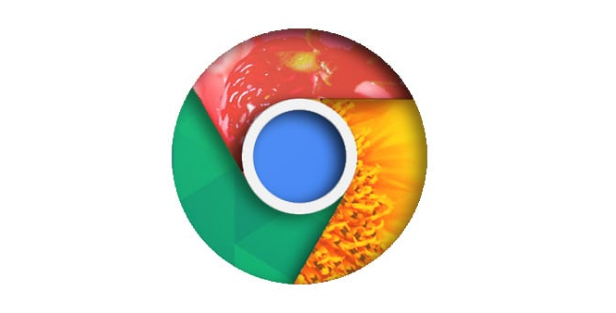
谷歌浏览器安装包被系统拦截如何解除限制
谷歌浏览器安装包被系统安全软件拦截,需调整防护设置或添加信任,解除安装限制顺利完成安装。

Chrome浏览器网页表单自动填充效率优化
Chrome浏览器表单自动填充优化提升填写效率。本文分享操作方法,实现快速准确完成网页表单,提高日常使用效率。
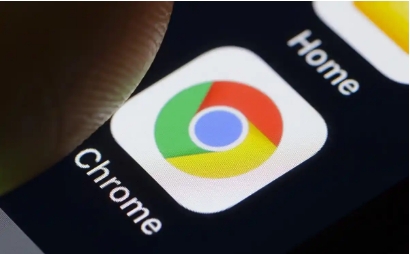
google Chrome浏览器网页调试高效实测
google Chrome浏览器网页调试功能强大,通过高效实测技巧可提升开发效率。实操方法帮助快速定位问题,提高调试速度与准确性。
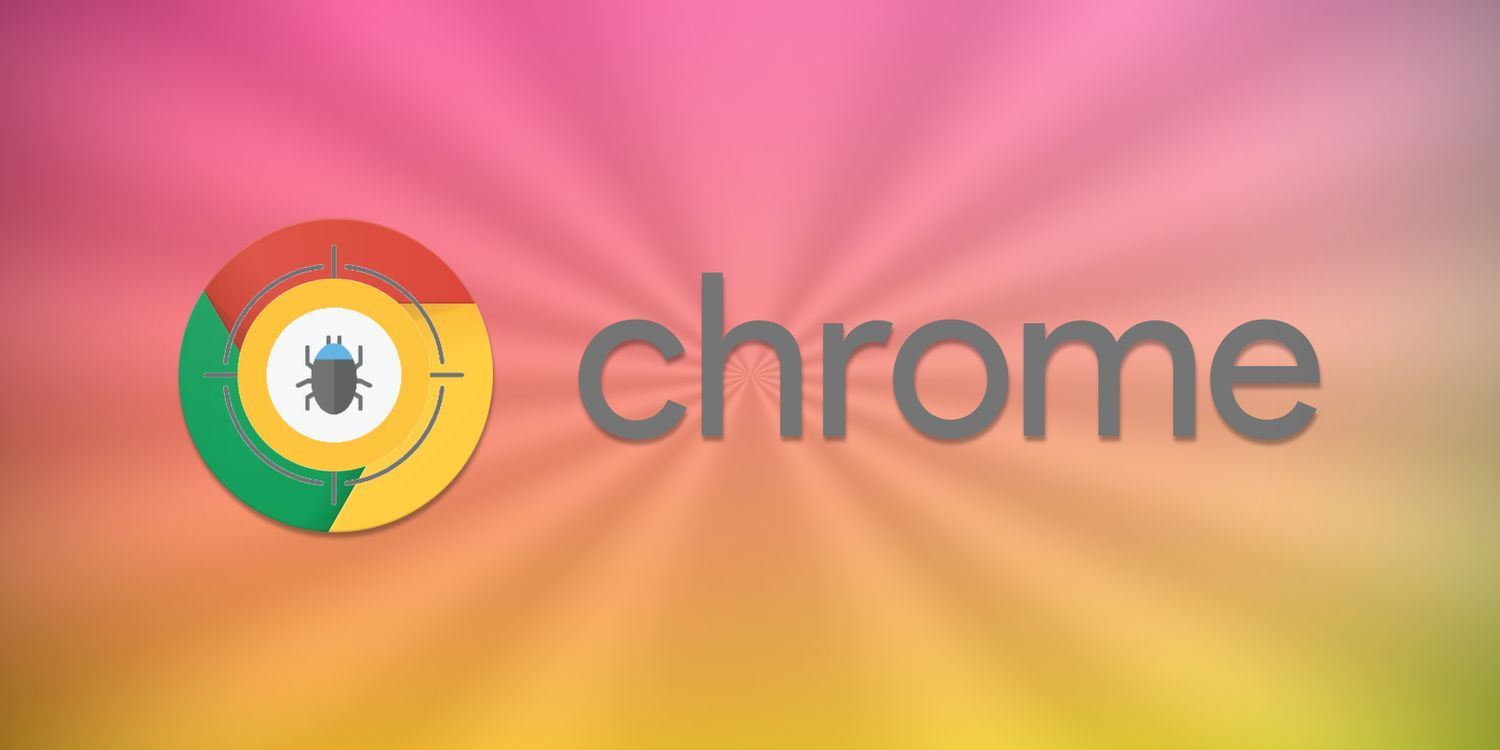
google Chrome浏览器下载后如何管理浏览器工具栏布局
google Chrome浏览器支持管理工具栏布局,用户可优化界面和操作方式。合理配置提高浏览效率和操作便捷性。
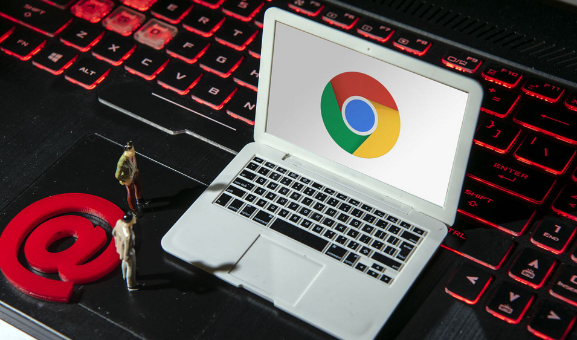
Chrome浏览器书签管理策略有哪些实用技巧
Chrome浏览器介绍书签管理策略与实用技巧,提供整理、分类和快速查找方法,提升书签使用效率。
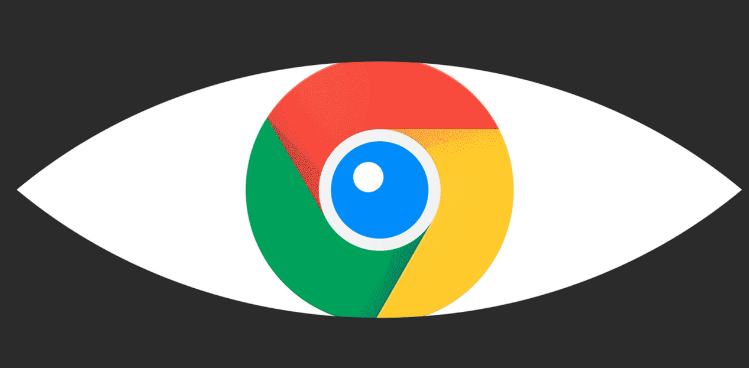
google Chrome浏览器隐私模式增强插件安装教程
Google Chrome隐私模式增强插件有效保护用户隐私。本文介绍插件安装步骤和使用方法,帮助用户安全浏览,防止隐私泄露。
